Der Befehl zum Zeichnen einer Elementkante umfasst Optionen zum Angeben der Höhen der Elementkante, darunter eine Option zum Abrufen der Höhen aus einem DGM.
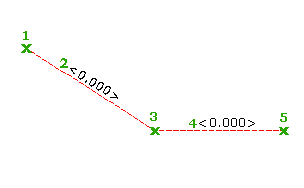
- Klicken Sie auf


 Finden.
Finden.
- Geben Sie im Dialogfeld Elementkanten erstellen ein Gebiet, einen Namen und einen Stil für die Elementkante ein (optional). Wählen Sie einen Layer aus. Beachten Sie, dass die Option zur Verwendung eines ausgewählten Objektlayers deaktiviert ist. Klicken Sie auf OK.
- Wählen Sie den Anfangspunkt der Linie. Sie können Objektfänge oder transparente Befehle verwenden, um vorhandene Geometrie zu fangen.
- Geben Sie die Höhe des Anfangspunkts mit einem der folgenden Schritte an:
- Geben Sie in der Befehlszeile eine Höhe ein.
- Geben Sie Surface (S) ein,
um das Dialogfeld DGM wählen anzuzeigen, und gehen Sie wie folgt vor:
- Wählen Sie das DGM aus, aus dem Sie die Höhen abrufen möchten.
- Aktivieren Sie das Kontrollkästchen Relative Höhe zu DGM, wenn die Elementkante relativ zum DGM definiert werden soll. Weitere Informationen finden Sie unter Informationen zu relativen Elementkanten.
- Geben Sie optional einen positiven oder negativen Wert in das Bearbeitungsfeld ein. Klicken Sie auf OK. Sie können den Versatzwert später an jedem von Ihnen angegebenen Punkt ändern.
Anmerkung: Wenn sich keine DGMs in der Zeichnung befinden, ist diese Schaltfläche nicht verfügbar.
Die folgende Eingabeaufforderung wird angezeigt:
Nächsten Punkt angeben oder [Bogen]:
Anmerkung: Weitere Informationen zur Option Bogen finden Sie unter So zeichnen Sie gebogene Segmente von Elementkanten. - Wählen Sie den nächsten Punkt aus.
Die folgende Eingabeaufforderung wird angezeigt, wenn Sie die Elementkante relativ zum DGM erstellen, und Sie können die relative Höhe für jeden Punkt angeben:
Relative Höhe oder [Neigung (prozentual)/Neigung/Höhe/Differenz/DGM/Übergang] <0.000> angeben:
Andernfalls wird die folgende Eingabeaufforderung angezeigt:
Neigung (prozentual) angeben oder [NEigung/Höhe/Differenz/DGM/Übergang] <0.000>:
- Wenn Sie während der Erstellung von Punkten die einzelnen Höhenpunkte angeben möchten, fahren Sie mit Schritt 9 fort. So zeichnen Sie Zeichnungspunkte ohne die Höhe bis zum Ende einzurichten:
- Geben Sie die Befehlsoption Übergang ein.
- Erstellen Sie einen neuen Punkt. Wenn Übergang ausgewählt ist, während die einzelnen Punkte erstellt werden, wird als Eingabeaufforderung für Höhe Übergang vorgegeben.
Übergang oder [NEigung/Höhe/Differenz/DGM] <Übergang>
- Drücken Sie die EINGABETASTE, um andere Punkte zu zeichnen, ohne die Höhe anzugeben.
- Nachdem Sie die Punkte erstellt haben, wählen Sie das gewünschte Schlüsselwort, und geben Sie es ein, um die Höhe, Neigung (prozentual), Neigung (Verhältnis) oder Höhendifferenz anzugeben. Wenn Sie den Befehl beenden, während Sie sich noch an der Eingabeaufforderung Übergang befinden, werden Sie aufgefordert, eine Endhöhe anzugeben.
- Führen Sie einen der folgenden Schritte aus, um die Höhe des zweiten Punkts zu definieren:
- Geben Sie Relativetosurface (R) ein, und legen Sie eine andere relative Höhe fest. Die relative Höhe wird auf die Höhe des von Ihnen angegebenen DGM angewendet.
Anmerkung: Wenn Sie eine Elementkante relativ zu einem DGM zeichnen, wobei der zweite ausgewählte Punkt nicht auf dem von Ihnen angegebenen DGM liegt, und dann versuchen, einen relativen Höhenwert einzugeben, wird in der Befehlszeile eine Meldung angezeigt, und Sie erhalten die Möglichkeit, ein anderes DGM auszuwählen. Wenn Sie kein anderes DGM wählen, wird für diesen zweiten Punkt per Vorgabe dieselbe Höhe verwendet, die auch dem ersten Punkt zugewiesen wurde, und dieser Wert ist absolut. Wenn Sie ein anderes DGM wählen, wird die Höhe des Punkts aus diesem abgeleitet, ist jedoch ebenfalls ein absoluter Wert.
- Geben Sie Grade (G) ein, und bestimmen Sie eine Neigung (prozentual). Die Neigung wird auf das Segment zwischen dem ersten und zweiten Punkt angewendet.
- Geben Sie NEigung (NE) ein, und bestimmen Sie eine Neigung (Verhältnis). Die Neigung wird auf das Segment zwischen dem ersten und zweiten Punkt angewendet.
- Geben Sie Höhe (H) ein, und bestimmen Sie eine Höhe. Die Höhe wird auf den zweiten Punkt angewendet, und die Neigung des Segments zwischen den Punkten wird berechnet.
- Geben Sie Differenz (D) ein, und bestimmen Sie eine Höhendifferenz zwischen dem ersten und zweiten Punkt.
- Geben Sie Surface (SU) ein, um die Höhe des DGM an diesem Punkt anzuzeigen und zu akzeptieren oder ein anderes DGM anzugeben.
Anmerkung: Eine Elementkante kann relativ zu nur einem DGM festgelegt werden, und dieses DGM muss bei der Auswahl des ersten Punkts der Elementkante definiert werden. Wenn Sie in dieser Eingabeaufforderung ein anderes DGM wählen, wird die Höhe dieses Punkts aus diesem abgeleitet, aber als absoluter Wert definiert.
- Geben Sie Relativetosurface (R) ein, und legen Sie eine andere relative Höhe fest. Die relative Höhe wird auf die Höhe des von Ihnen angegebenen DGM angewendet.
- Geben Sie den nächsten Punkt auf der Elementkante an, indem Sie einen der folgenden Schritte ausführen:
- Wählen Sie den nächsten Punkt in der Zeichnung aus.
- Geben Sie Länge (L) ein, und bestimmen Sie eine Länge. Bei Verwendung dieser Option wird angenommen, dass die Richtung des Segments mit der Richtung des Endes des vorherigen Segments übereinstimmt.
- Geben Sie die Höhe des Punkts mit den oben beschriebenen Optionen an.